Cum se actualizează Java
Datorită utilizării pe scară largă în sistemele de operare și aplicațiile web, Java este actualizat frecvent pentru a îmbunătăți funcționalitatea și a corecta vulnerabilitățile de securitate. Din acest motiv, este important să vă asigurați că versiunea de Java instalată pe dispozitivul dvs. este actualizată.
Deși multe instalări Java se actualizează automat sau solicită utilizatorilor atunci când este disponibilă o actualizare, este util să înțelegeți cum să actualizați manual software-ul. Pașii pentru actualizarea Java variază ușor în funcție de platforma pe care o utilizați.
Instrucțiunile din acest articol se aplică Windows 10, Windows 8, macOS și Android.
Cum se actualizează Java pe Windows 10 și Windows 8
Actualizarea manuală a Java pe Windows se face de obicei prin panoul de control Java.
-
Pe Windows 10, tip java în caseta de căutare Windows/Cortana, situată în colțul din stânga jos al ecranului. Când apare meniul pop-out, selectați Configurați Java, situat în Aplicații secțiune.
În Windows 8, selectați Căutare pictograma, situată în partea de jos sau în partea dreaptă a ecranului. Când apare interfața de căutare, tastați panoul de control java în câmpul de editare, apoi apăsați tasta introduce cheie. Selectează Panoul de control Java pictograma, afișată în Aplicații secțiune.
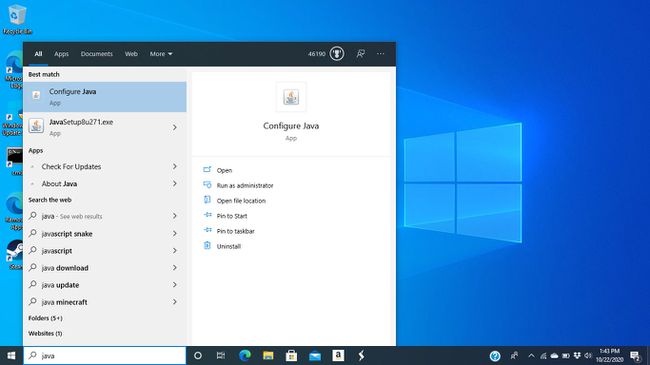
-
În Panoul de control Java caseta de dialog, accesați Actualizați fila.

-
Paraseste Verificați automat actualizările setare activă. De asemenea, puteți solicita Windows să vă anunțe înainte de descărcare.

-
În mod implicit, Java verifică actualizările o dată pe săptămână. Pentru a modifica această frecvență, selectați Avansat. Dacă dispozitivul dvs. nu este întotdeauna pornit, setați o dată și o oră când este probabil să fie pornit și conectat la internet.
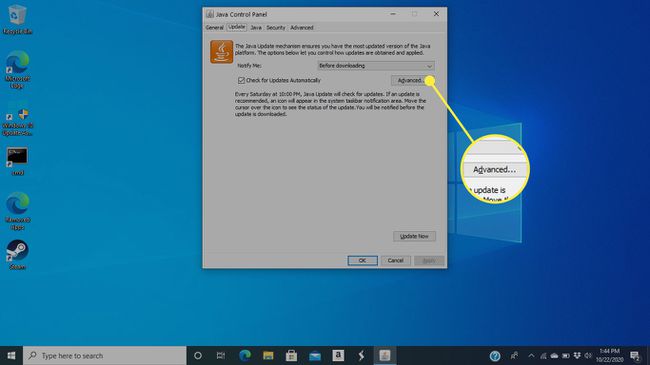
-
În partea de jos a ecranului sunt detalii despre când a avut loc ultima actualizare. Selectați Actualizează acum pentru a verifica manual dacă este disponibilă o versiune mai nouă de Java. Dacă da, începe procesul de descărcare și instalare.
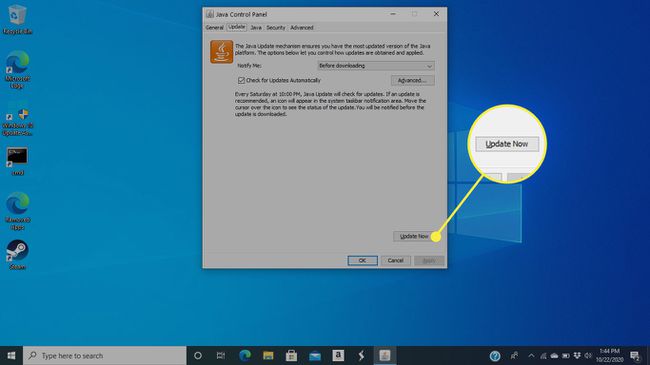
Acordați Java Updater permisiunea de a face modificări în sistemul computerului dvs.
Urmați instrucțiunile furnizate pentru a finaliza procesul de actualizare.
Cum se actualizează Java pe macOS
Actualizarea manuală a Java pe macOS, împreună cu setările sale actualizate, se poate realiza din panoul de control Java.
-
Deschis Preferințe de sistem, fie selectând-o din măr meniu sau făcând clic pe pictograma acestuia din Dock.

-
Selectează Java pictograma, de obicei găsită în rândul de jos de preferințe.
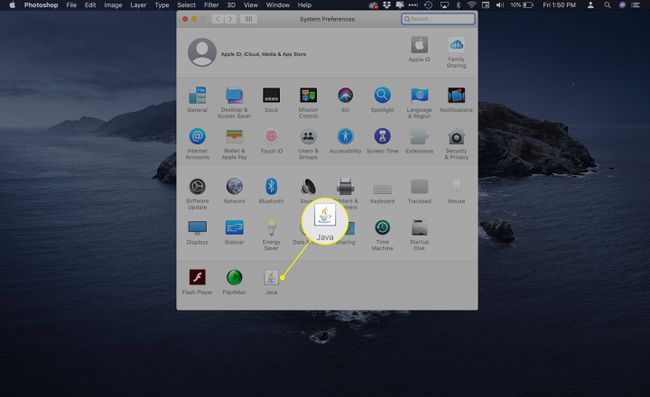
-
În Panoul de control Java caseta de dialog, accesați Actualizați fila.
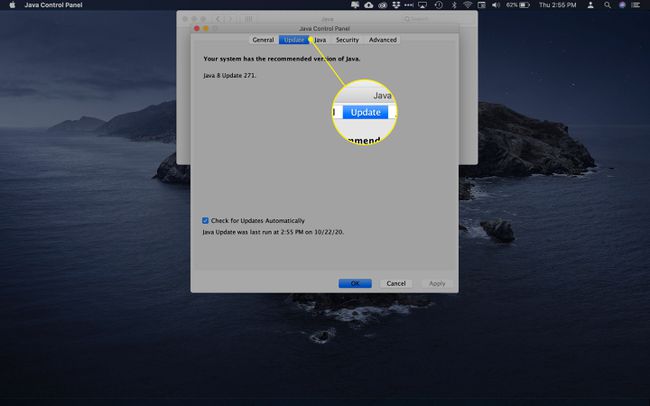
-
Informațiile dezvăluie ultima dată când Java a fost actualizat pe Mac-ul dvs., precum și dacă este disponibilă o nouă actualizare. Paraseste Verificați automat actualizările setarea este activă sau activați-o prin bifarea casetei de selectare aferente.
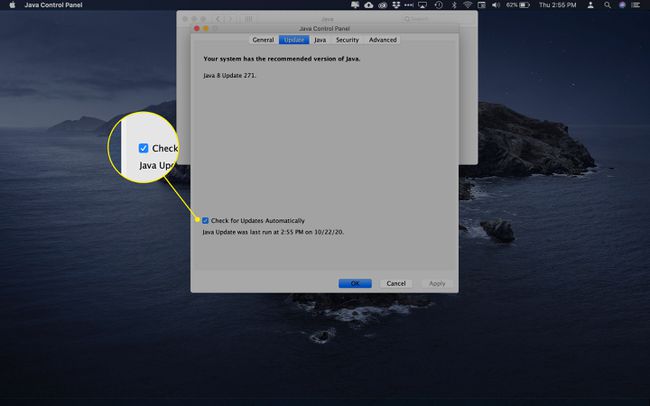
-
Dacă o nouă actualizare este descărcată, urmați instrucțiunile furnizate pentru a finaliza procesul.
Vi se poate cere să introduceți parola macOS pentru a permite Java Update să instaleze un nou instrument de ajutor. Dacă vi se solicită această parolă, introduceți-o, apoi selectați Instalați Helper.
Cum se actualizează Java pe Android
Spre deosebire de Windows și macOS, nu puteți actualiza Java pe smartphone-uri și tablete Android. Fără a utiliza soluții alternative ale emulatorului sau rootarea telefonului și instalând aplicații terță parte, Java nu este suportat din punct de vedere tehnic în același mod în care este pe alte sisteme de operare.
Nu există nicio modalitate de a verifica sau de a forța o actualizare Java pe un dispozitiv Android. Orice actualizări aferente sunt de obicei gestionate de producătorul dispozitivului sau de mecanismul de actualizare a sistemului de operare.
